규칙 유형이 6가지가 있는데, 그 아래 조건들이 있으므로 정리해보겠습니다.
① 셀 값을 기준으로 모든 셀의 서식 지정
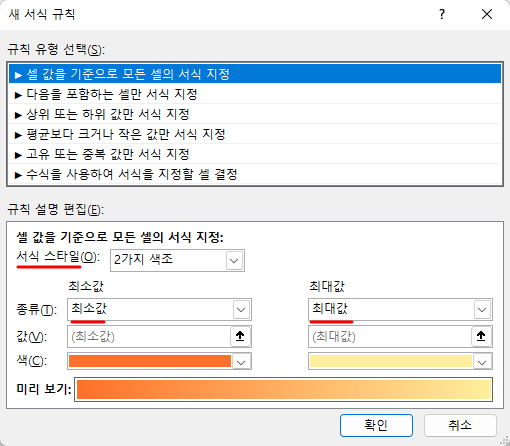
- 서식 스타일 : 2가지 색조, 3가지 색조, 데이터 막대, 아이콘 집합
- 최소값, 최대값 : (추가) 숫자, 백분율, 수식, 백분위수
아래 글에서 다뤘으므로 생략합니다.
https://lsw3210.tistory.com/113
엑셀 배우기(34) - 조건부 서식(3) - 기타 규칙, 새 규칙, 규칙 관리, 규칙 지우기, 규칙 삭제, 최대
조건부 서식 명령의 맨 아래 메뉴 그룹을 보면 새 규칙, 규칙 지우기, 규칙 관리의 3개 메뉴가 있습니다. 3개는 서로 관련이 있기 때문에 예제를 설명하면서 한꺼번에 설명하겠습니다. 1. '기타 규
lsw3210.tistory.com
② 다음을 포함하는 셀만 서식 지정
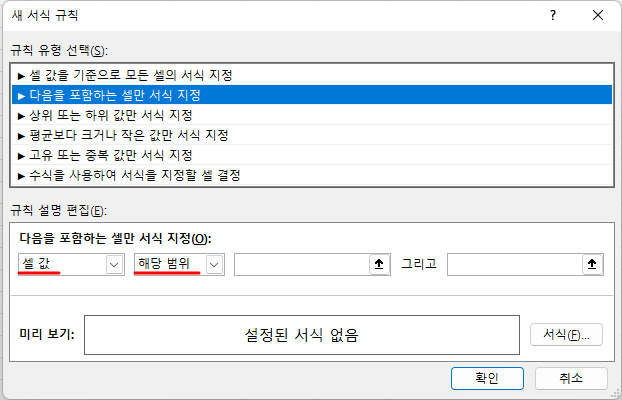
| 대상 또는 조건 | 조건 목록 | 유사 메뉴명 |
| 셀 값 | 해당 범위, 제외 범위, =, <>, >, <, >=, <= | 셀 강조 규칙 : 보다 큼, 보다 작음, 다음 값의 사이에 있음, 같음 |
| 특정 텍스트 | 포함, 포함하지 않음, 시작 문자, 끝 문자 | 셀 강조 규칙 : 텍스트 포함 |
| 발생 날짜 | 어제, 오늘, 내일, 지난 7일, 지난 주, 이번 주, 다음 주, 지난 달, 이번 달, 다음 달 | 셀 강조 규칙 : 발생 날짜 |
| 빈 셀 | 왼쪽 자체가 조건임 | |
| 내용 있는 셀 | 왼쪽 자체가 조건임 | |
| 오류 | 왼쪽 자체가 조건임 | |
| 오류 없음 | 왼쪽 자체가 조건임 |
(예제) 국어 점수가 80점이상 90점미하인 경우(범위 : B3:B6)
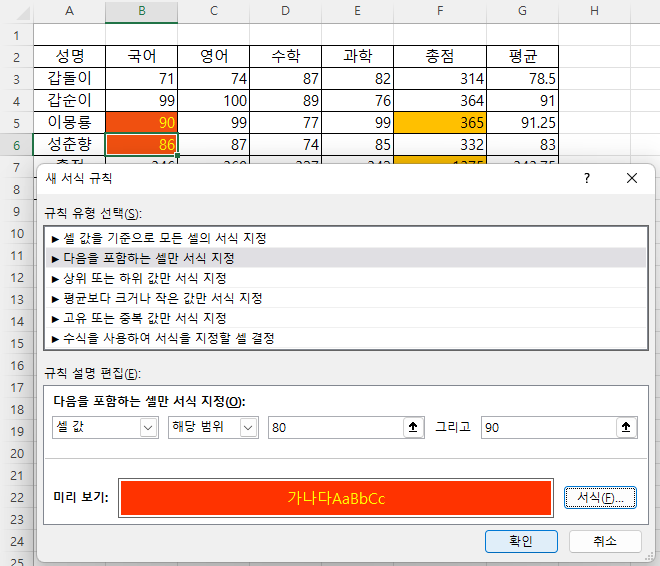
(서식 지정)
- 글꼴 선택
글꼴 스타일(보통, 굵게, 기울임꼴, 굵게 기울임꼴)을 선택할 수 있고, 색 아래 부분이 자동으로 되어 있는데, 눌러서 다른 색으로 수정할 수 있습니다.
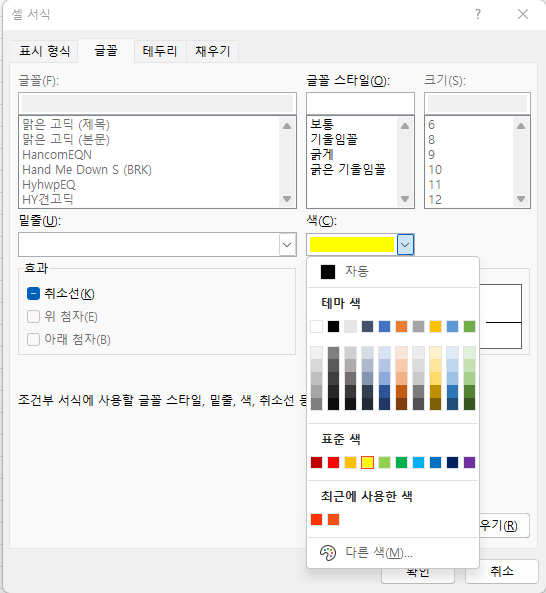
- 채우기 지정
배경색 : 배경색 아래에서 색을 선택할 수도 있고,
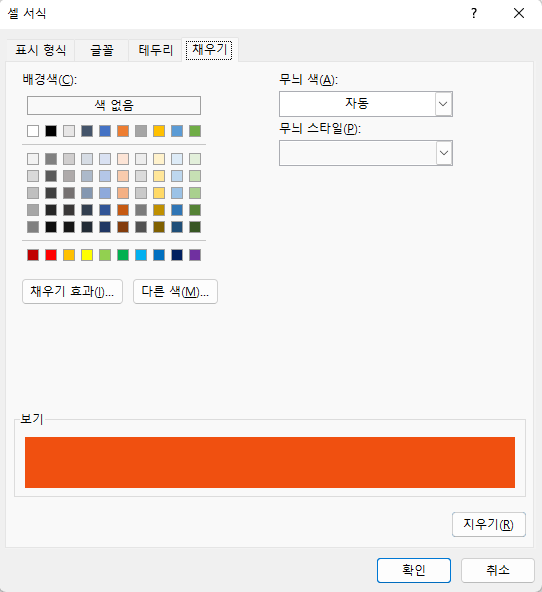
그 아래 왼쪽 채우기 효과 버튼을 눌러 그라데이션 효과를 줄 수도 있고,
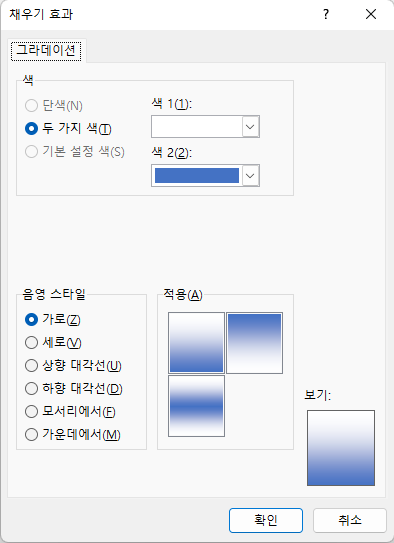
오른쪽 다른 색 버튼을 눌러 색을 세밀하게 고를 수도 있습니다.
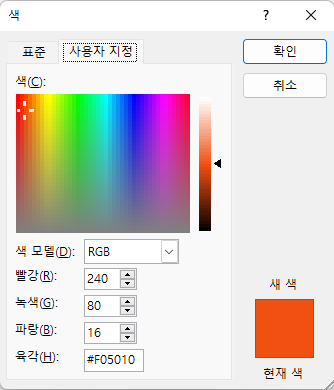
또한 오른쪽 무늬 색과 무늬 스타일을 선택해서 타일 효과를 줄 수 있습니다.
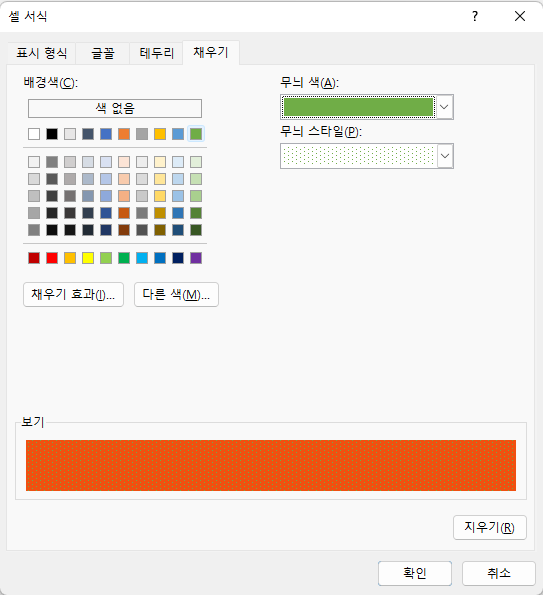
③ 상위 또는 하위 값만 서식 지정
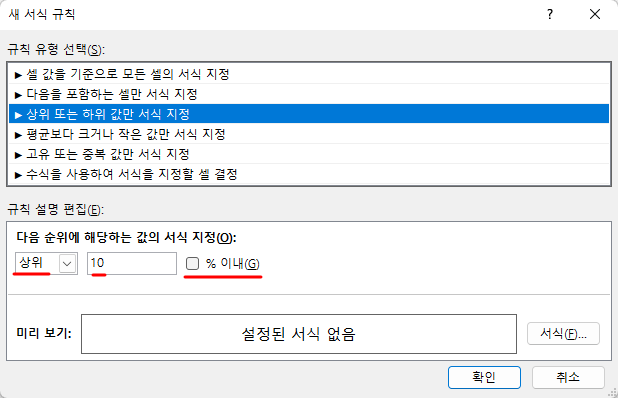
| 조건 | 기준 | 유사 메뉴명 |
| 상위 | % 이내 왼쪽에 체크하면 %기준이고, 체크하지 않으면 개수 기준 | 상위/하위 규칙 : 상위/하위 10개, 10% |
| 하위 |
(예제) 상위 2개의 서식을 지정하는 경우(범위 : F3:F8)
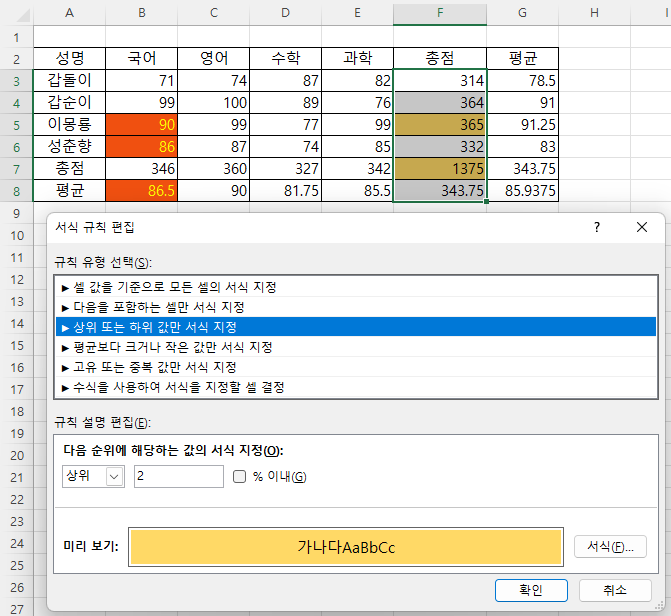
④ 평균보다 크거나 작은 값만 서식 지정
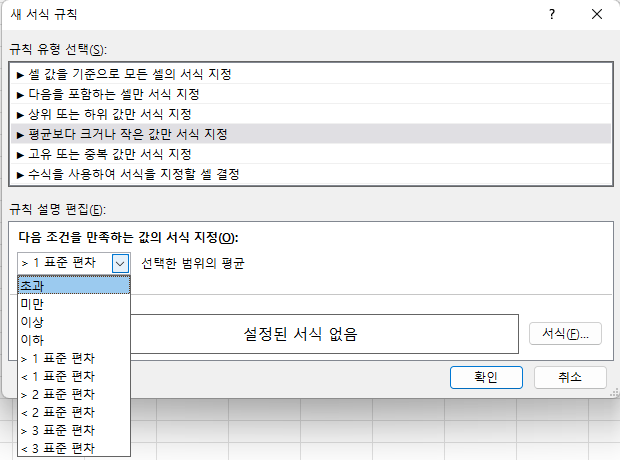
| 기준 | 조건 | 유사 메뉴명 |
| 선택한 범위의 평균 | 초과 | 상위/하위 규칙 : 평균 초과, 미만 |
| 미만 | ||
| 이상 | ||
| 이하 | ||
| >1 표준 편차 | ||
| <1 표준 편차 | ||
| >2 표준 편차 | ||
| <2 표준 편차 | ||
| >13표준 편차 | ||
| <3 표준 편차 |
(예제) 평균 초과인 것만 서식 지정(범위 : G3:G6)
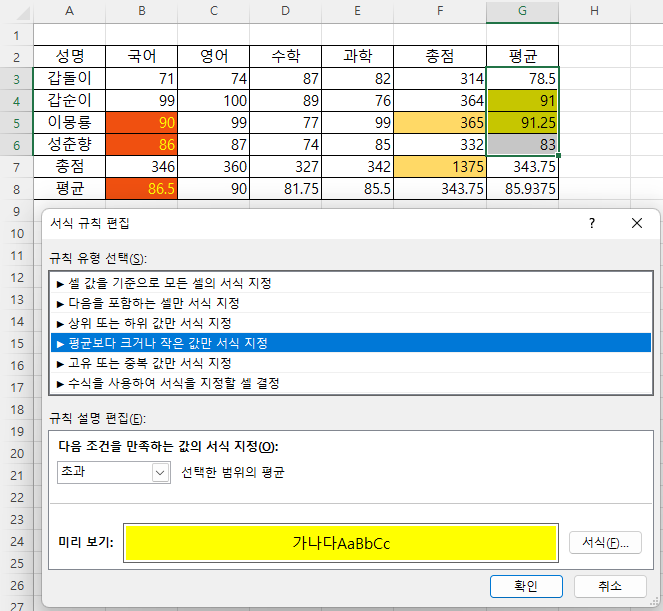
⑤ 고유 또는 중복값만 서식 지정
- 유사 메뉴명 : 셀 강조 규칙 - 중복값
(예제) 중복값만 서식 지정(범위 : C3:E6)
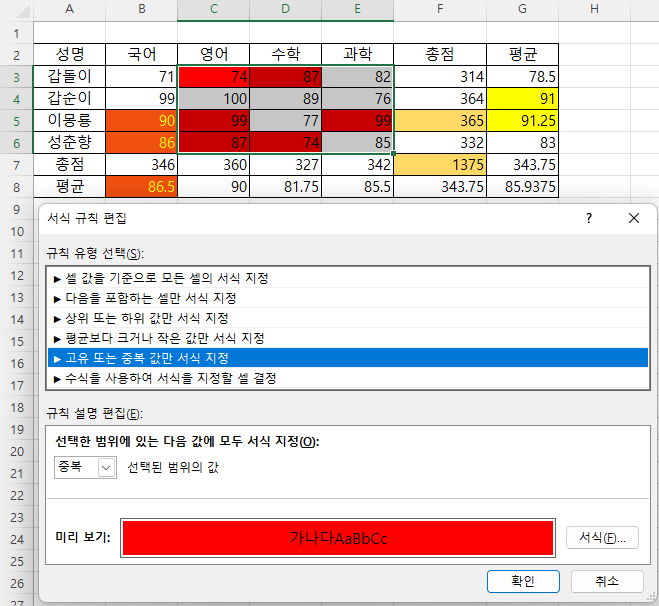
⑥ 수식을 사용하여 서식을 지정할 셀 결정
메뉴에 없는 새로운 것이므로 따로 다루도록 하겠습니다.
위 내용이 모두 반영된 파일은 아래와 같습니다.
위 파일에서 규칙을 확인하려면 조건부 서식 - 규칙관리를 누른 다음 현재 선택 영역을 현재 워크시트로 바꾸면 됩니다.
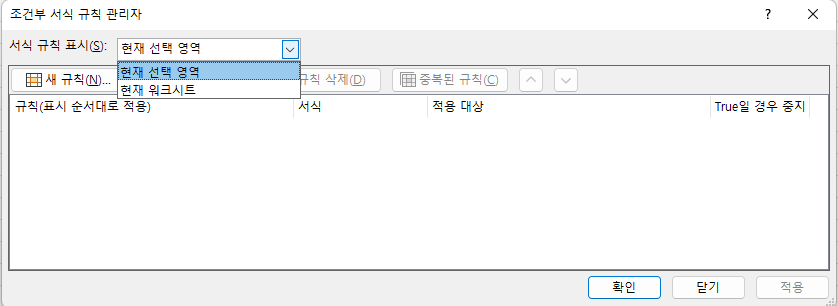
그러면 규칙이 4개가 있고, 이에 대한 서식, 적용 대상이 표시됩니다. 규칙을 수정하려면 위 규칙 편집 버튼을 누르거나 해당 규칙을 마우스로 더블 클릭하면 됩니다.
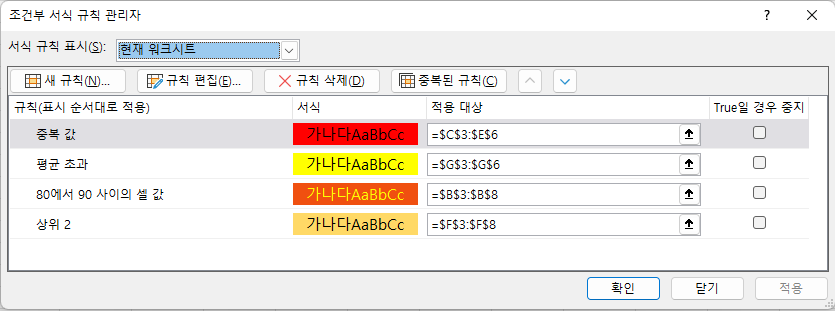
'Excel' 카테고리의 다른 글
| 엑셀 배우기(37) - 표(1) (2) | 2022.08.26 |
|---|---|
| 엑셀 배우기(36) - 조건부 서식(5) - 수식을 사용해 셀 지정 (0) | 2022.08.23 |
| 엑셀 배우기(34) - 조건부 서식(3) - 기타 규칙, 새 규칙, 규칙 관리, 규칙 지우기, 규칙 삭제, 최대값, 최소값 (0) | 2022.08.19 |
| 엑셀 배우기(33) - 조건부 서식(2) - 상위/하위 규칙, 데이터 막대, 색조, 아이콘 집합 (0) | 2022.08.18 |
| 엑셀 배우기(32) - 조건부 서식(1) - 셀 강조 규칙 (0) | 2022.08.17 |